Excel: cara mengekstrak teks setelah karakter
Anda bisa menggunakan fungsi TEXTAFTER di Excel untuk mengekstrak semua teks dalam sel setelah karakter atau substring tertentu.
Fungsi ini menggunakan sintaks berikut:
TEXTAFTER(teks, pembatas, [nomor_instance], [mode_pertandingan], [akhir_pertandingan], [if_not_found])
Emas:
- teks : Teks yang akan dicari
- pembatas : Karakter atau substring untuk mengekstrak teks setelahnya
- instance_num (opsional) : contoh pembatas setelah mengekstrak teks (defaultnya adalah 1)
- match_mode (opsional) : 0 = peka huruf besar-kecil (default), 1 = tidak peka huruf besar-kecil
- match_end (opsional) : Perlakukan akhir teks sebagai pembatas (dinonaktifkan secara default)
- if_not_found (opsional) : Nilai yang akan dikembalikan jika pembatas tidak ditemukan
Contoh berikut memperlihatkan cara paling umum untuk menggunakan fungsi ini dengan kumpulan data berikut di Excel:

Terkait: Cara Mengekstrak Teks Sebelum Karakter di Excel
Contoh 1: Ekstrak teks setelah substring
Kita bisa mengetikkan rumus berikut di sel B2 untuk mengekstrak teks dari sel A2 setelah menemukan substring “is”:
=TEXTAFTER( A2 , "is")
Kita kemudian dapat mengklik dan menyeret rumus ini ke setiap sel yang tersisa di kolom B:
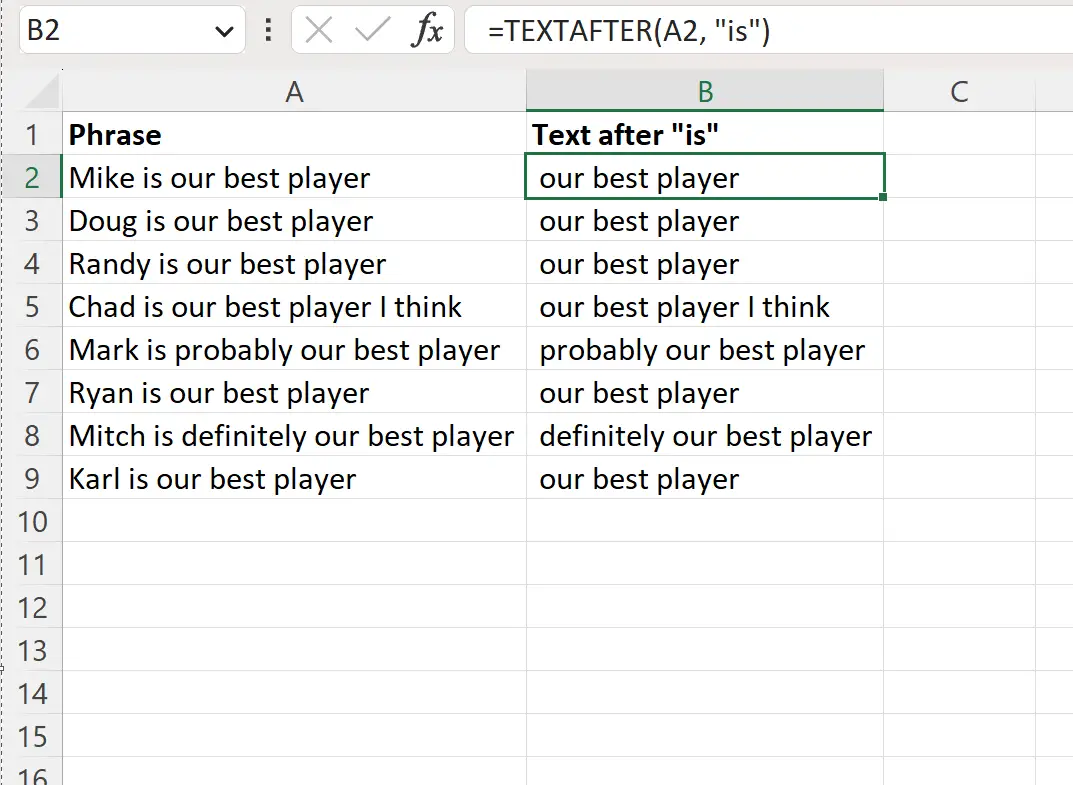
Kolom B berisi teks dari kolom A setelah bertemu dengan substring “is”.
Contoh 2: Ekstrak teks setelah spasi pertama
Kita bisa mengetikkan rumus berikut di sel B2 untuk mengekstrak teks dari sel A2 setelah menemukan spasi pertama:
=TEXTAFTER( A2 , " ")
Kita kemudian dapat mengklik dan menyeret rumus ini ke setiap sel yang tersisa di kolom B:
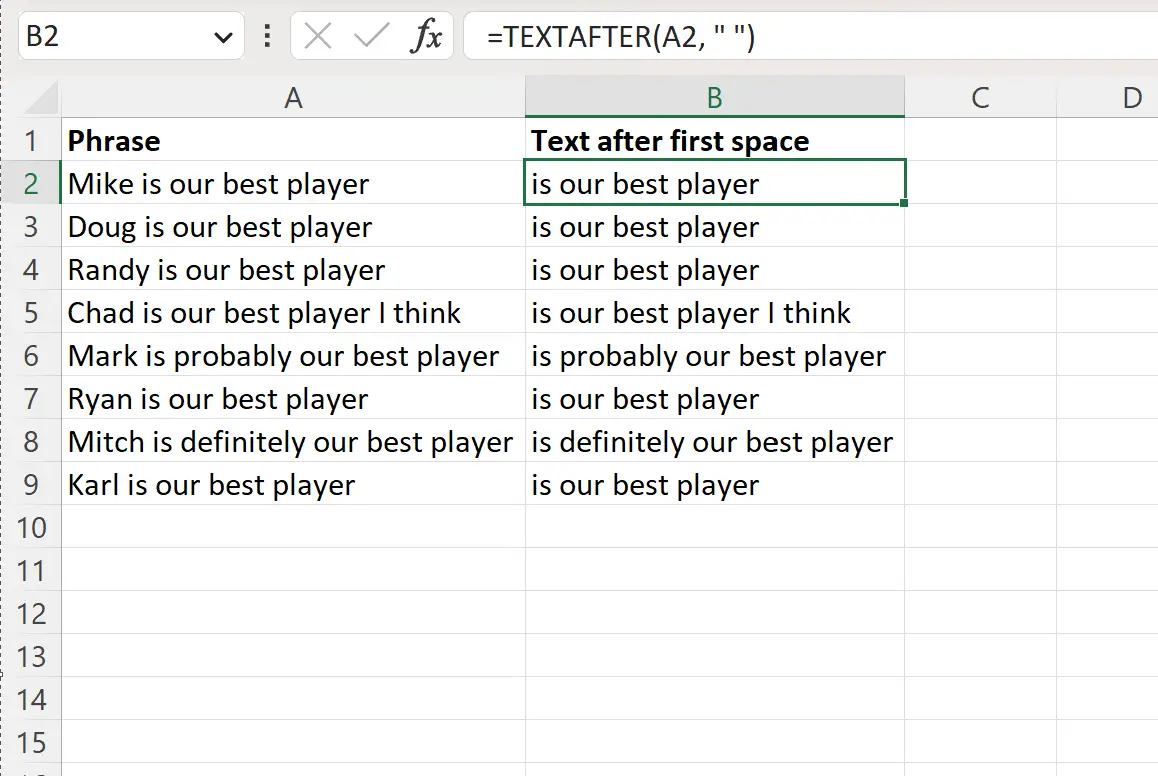
Kolom B berisi teks dari kolom A setelah bertemu spasi pertama.
Contoh 3: Ekstrak teks setelah spasi ke-n
Kita bisa mengetikkan rumus berikut di sel B2 untuk mengekstrak teks dari sel A2 setelah spasi ketiga ditemukan:
=TEXTAFTER( A2 , " ", 3)
Kita kemudian dapat mengklik dan menyeret rumus ini ke setiap sel yang tersisa di kolom B:
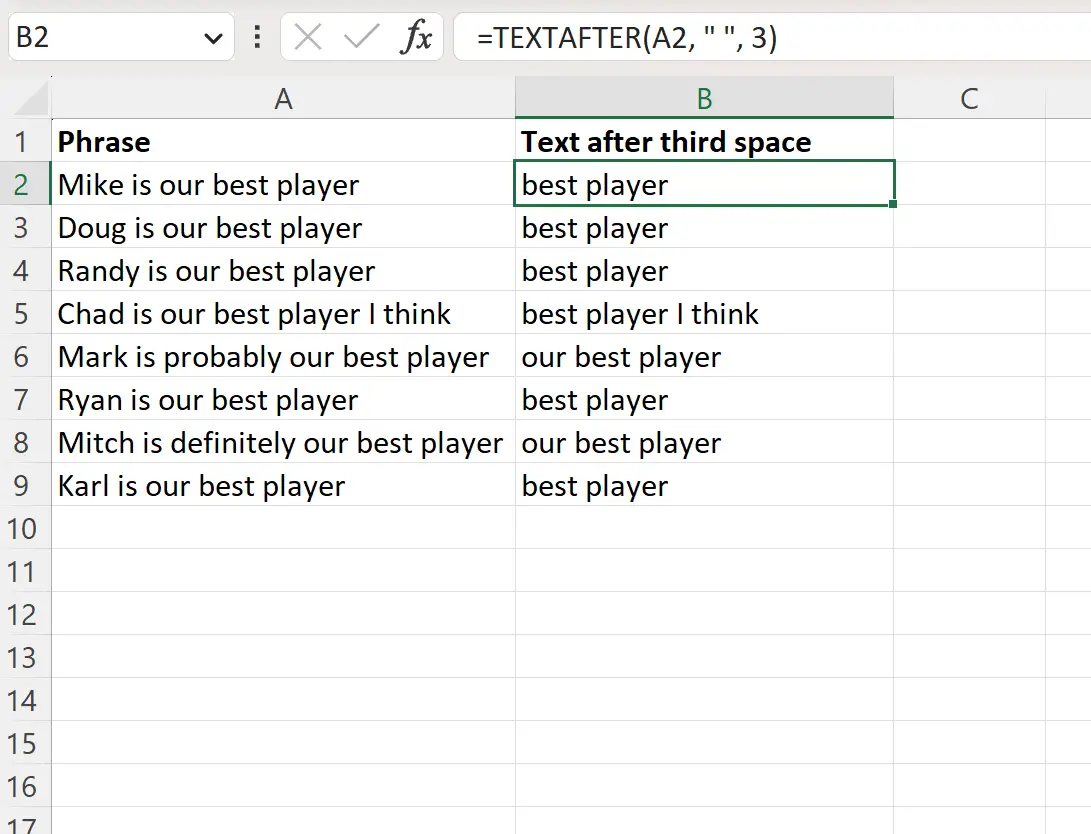
Kolom B memuat seluruh teks pada kolom A setelah bertemu spasi ketiga.
Catatan : Anda dapat menemukan dokumentasi lengkap fungsi TEXTAFTER di Excel di sini .
Sumber daya tambahan
Tutorial berikut menjelaskan cara melakukan tugas umum lainnya di Excel:
Excel: Cara menghapus teks tertentu dari sel
Excel: cara menghapus karakter khusus
Excel: Cara memasukkan karakter ke dalam string